|
<< Click to Display Table of Contents >> 制作门户 |
  
|
|
<< Click to Display Table of Contents >> 制作门户 |
  
|
说明:Yonghong X-Mini, Desktop不支持门户。
制作门户,企业可根据自己的需求来制作门户首页。
“门户样式”是门户展示的必要条件,“门户组件”作为补充,用于丰富展示排版布局,门户样式中可以引入门户组件,而门户组件不能单独用于门户的展示。
门户样式2种:左右布局、综合布局。
门户组件3种:网格组合,标签组合,堆栈组合。
本章主要介绍如何创建门户组件,门户样式,以及如何编辑和使用门户组件和门户样式。
❖打开制作门户
1.点击 Yonghong Z-Suite 产品的启动快捷方式。
2.打开浏览器,然后在地址栏中输入http://hostname:8080/bi/Viewer,登录到客户端。这里的 hostname是你的机器名,如果是本机访问,可以用 localhost。 8080 是默认端口号,如果在安装产品时修改了默认的端口号,请采用正确的端口号。
3.通过用户user1 登录,user1 无门户样式的权限,则直接进入产品首页,如图所示:
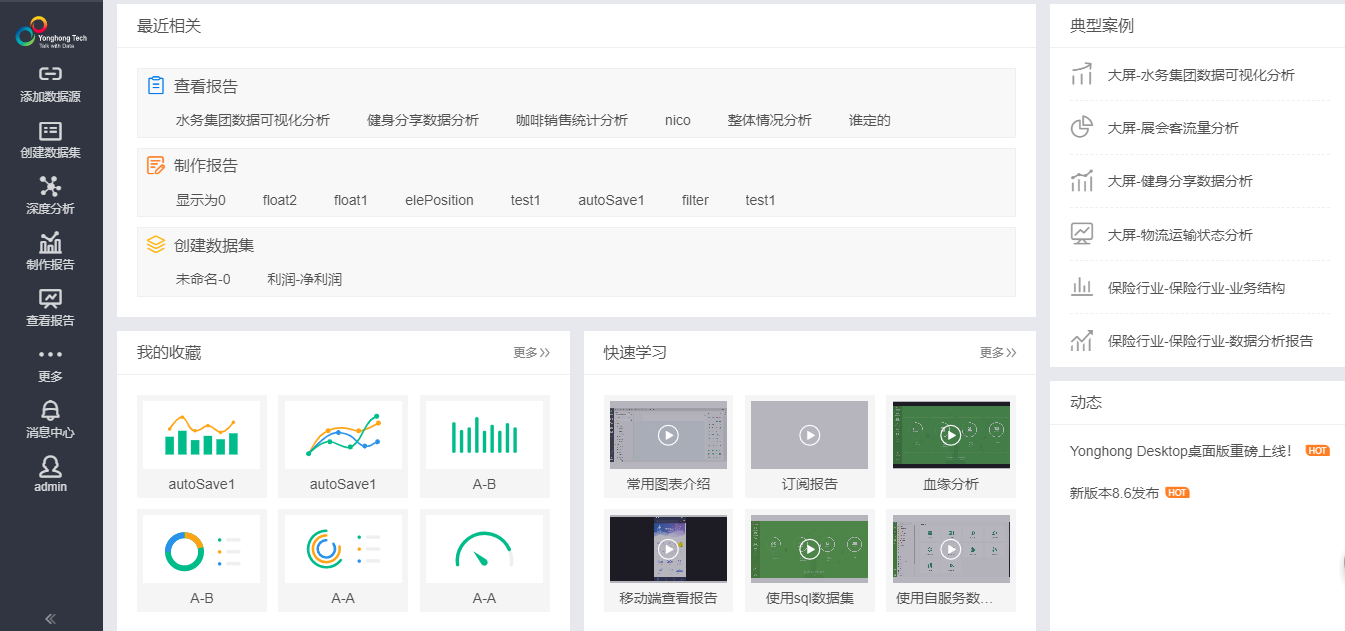
4. 点击左侧导航栏上的“更多”,选择制作门户,即进入制作门户界面。
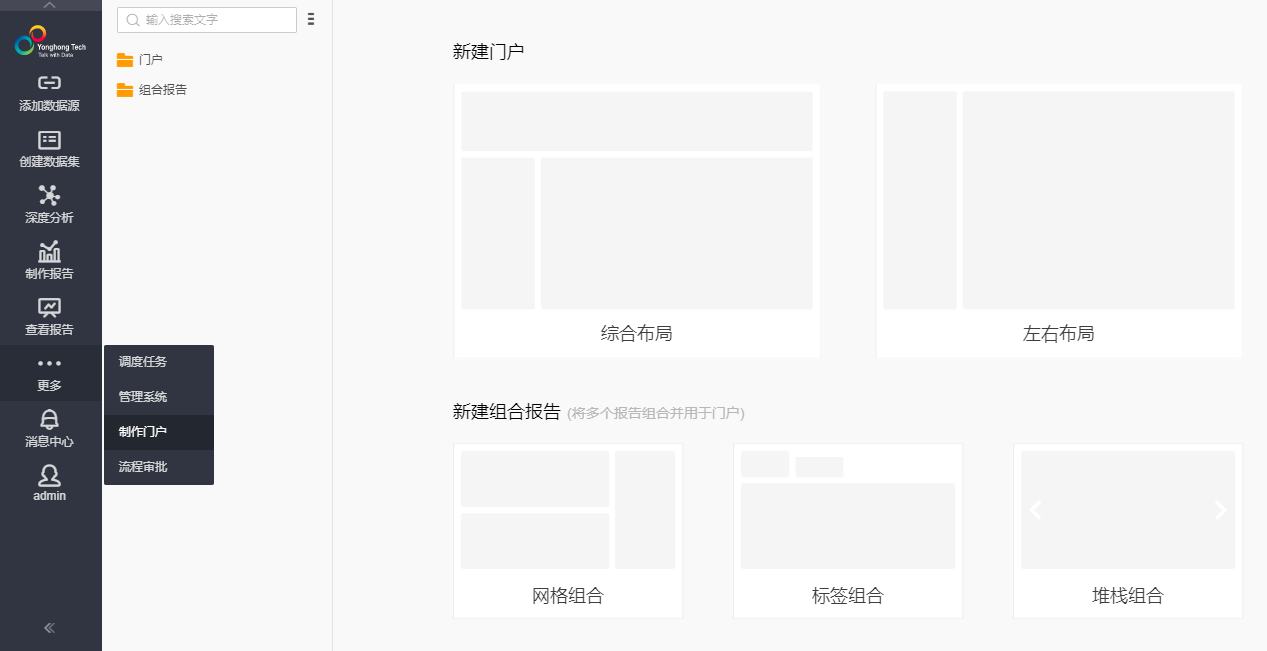
5.点击“门户样式”(左右布局、综合布局)进入门户制作页面,可以在右侧导航pane区域中选中任意节点,并在下方的报告设置的下拉菜单中绑定报告或网页等类型的资源。“组合报告”文件下存放的是“门户组件”,“报告”文件夹下存放的是制作的报告。绑定的规则是综合布局门户只有一级导航和叶子节点可以绑定资源,左右布局门户只有叶子节点可以绑定资源。
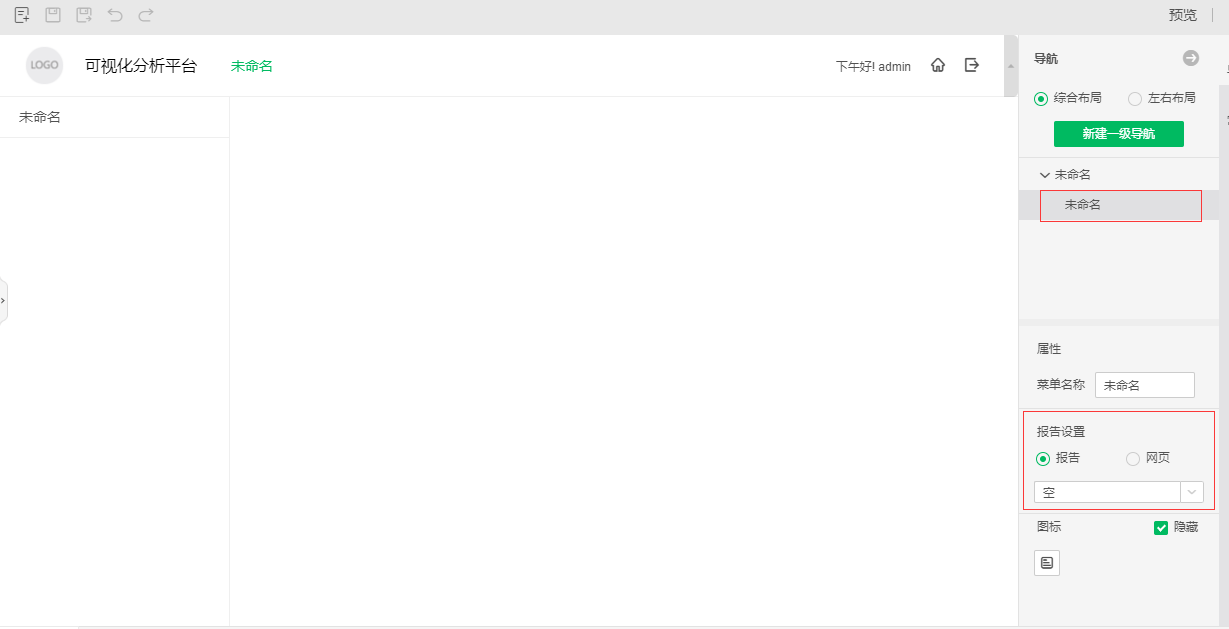
6.导航pane中可以切换门户布局,新建一级导航或对各级菜单进行新建、删除、设主页等操作,选中某一节点后还可以修改该节点的菜单名称,设置绑定的资源,设置图标样式。绑定资源后,可以在右侧导航pane的任意节点后面点击设置主页按钮,使该节点绑定的资源作为门户主页展示(若绑定操作模块,则不支持设置成主页)。
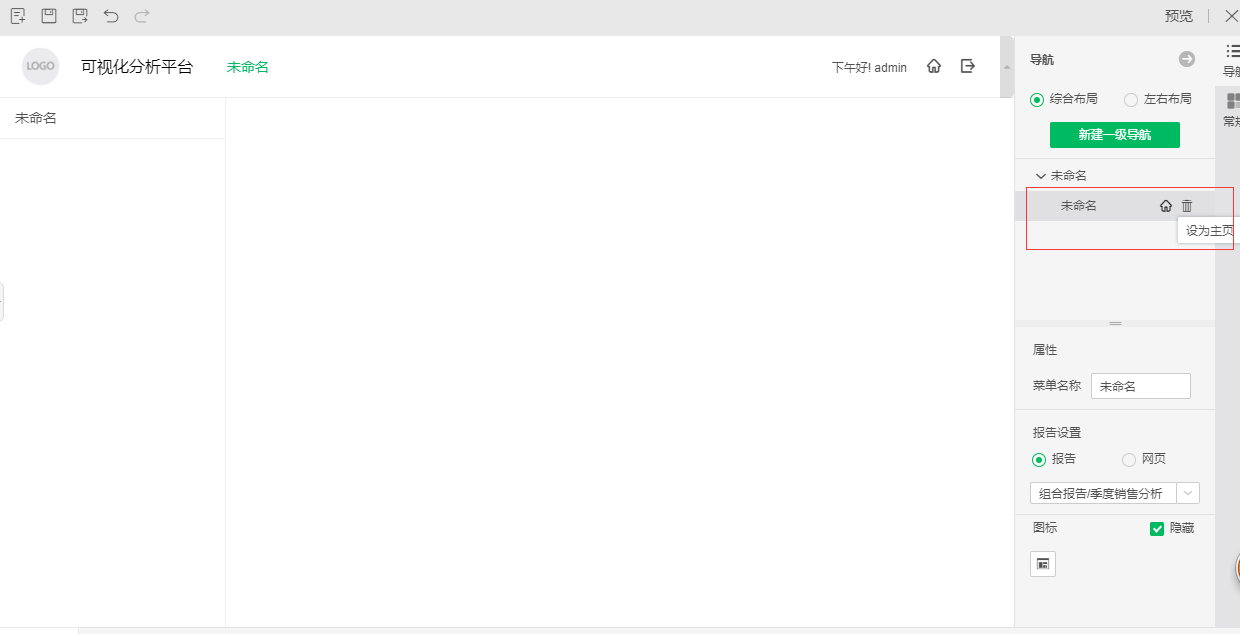
7.常规pane中可以设置logo、标题、导航栏、左侧栏的局部样式,如下图:
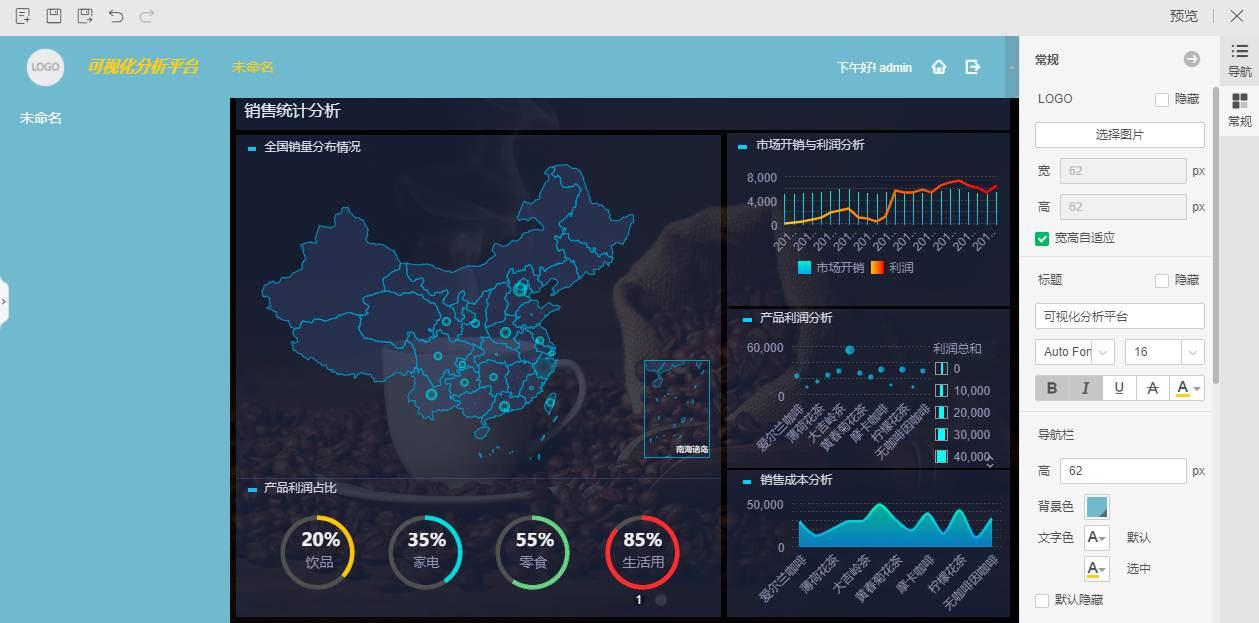
8. 保存门户,并设置门户首页。
设置门户的入口有两个:“系统设置门户”与“个性化设置门户”。
系统设置门户,对所有的有权访问的用户生效。
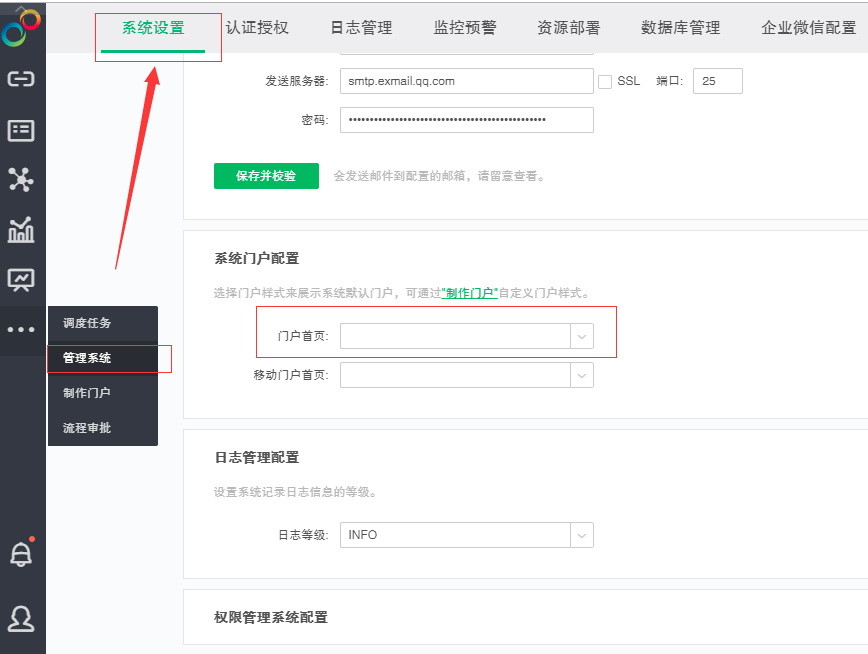
个性化设置门户,仅对当前用户生效,优先级高于系统设置门户。若要让当前用户使用系统设置的门户,需要在个性化设置选择“默认门户”
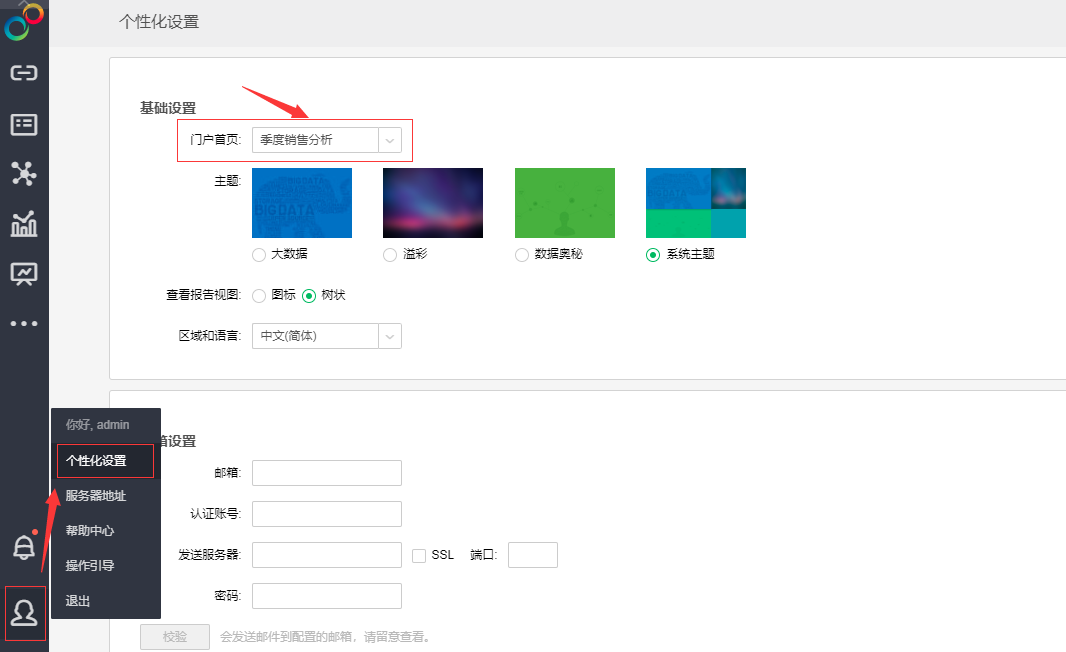
9.设置门户后,就能在更多下看到“门户首页”的按钮,点击可以回到跳转的首页展示界面。
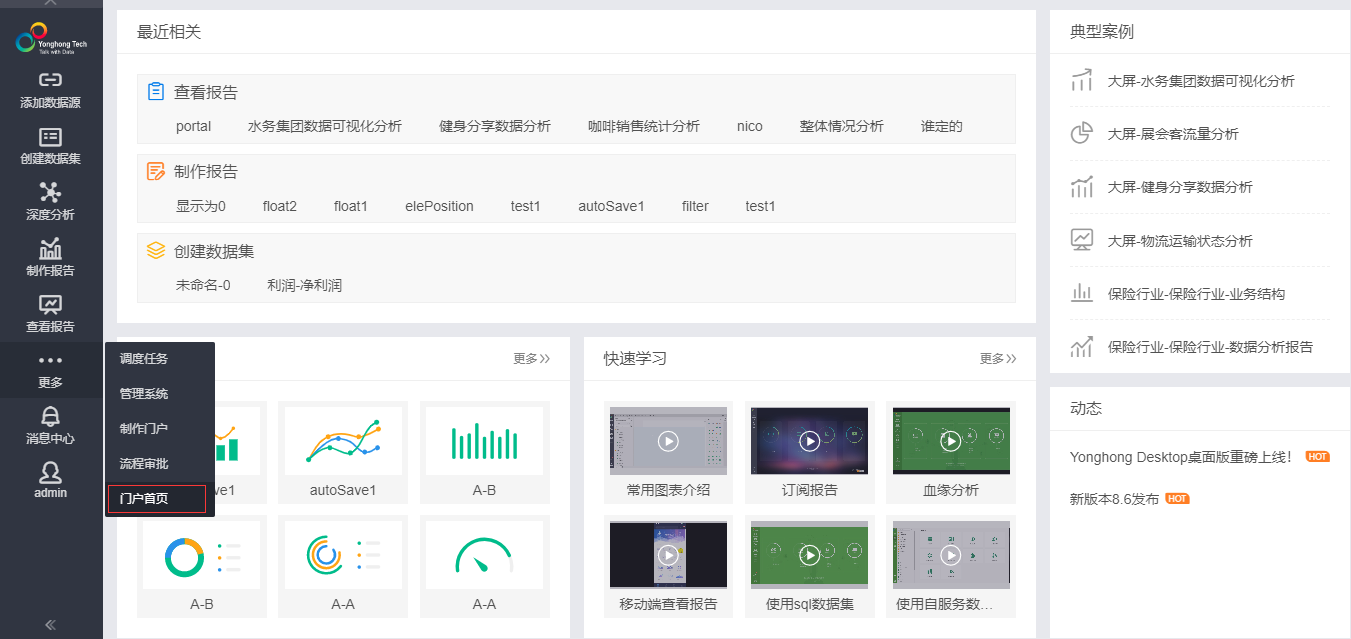
门户首页的展示如下图所示:
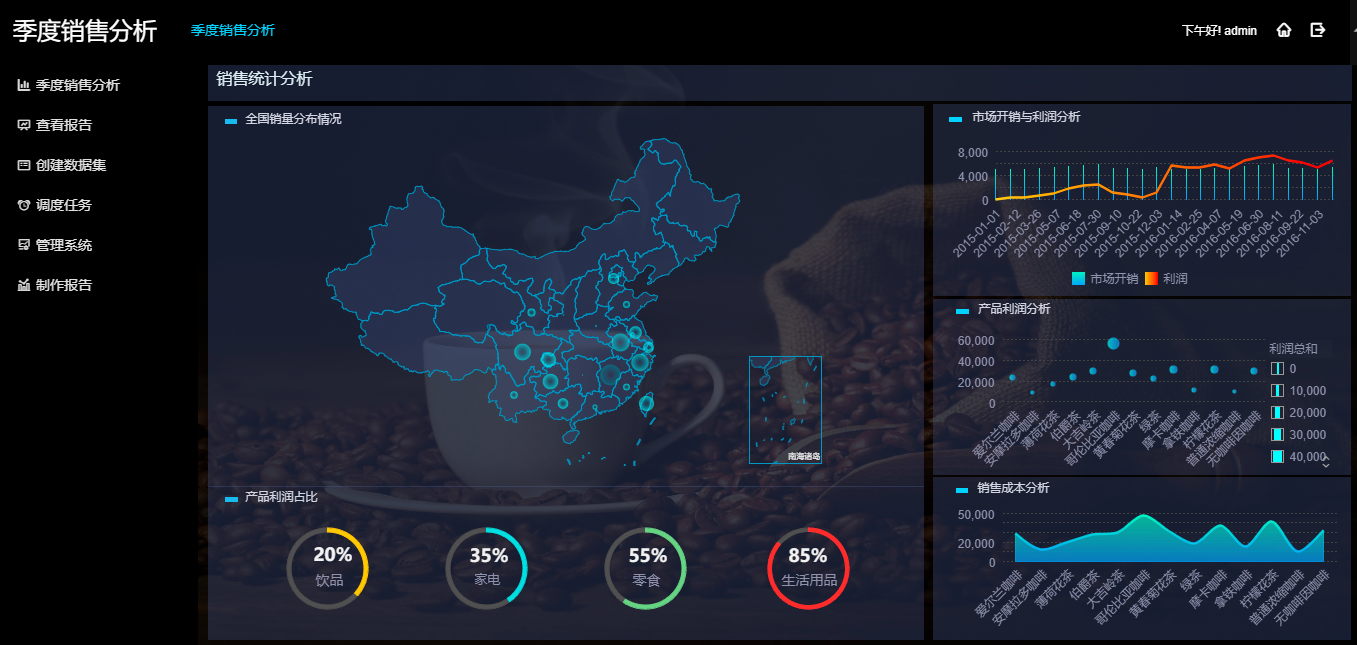
对于 IE 系列的浏览器,配置门户首页时, IE11 既支持显示门户首页,也支持制作门户,而 IE8, IE9, IE10 和 IE11 的兼容性模式只支持显示门户首页,不支持制作门户,在打开制作门户时会进行提示,如下图所示:
